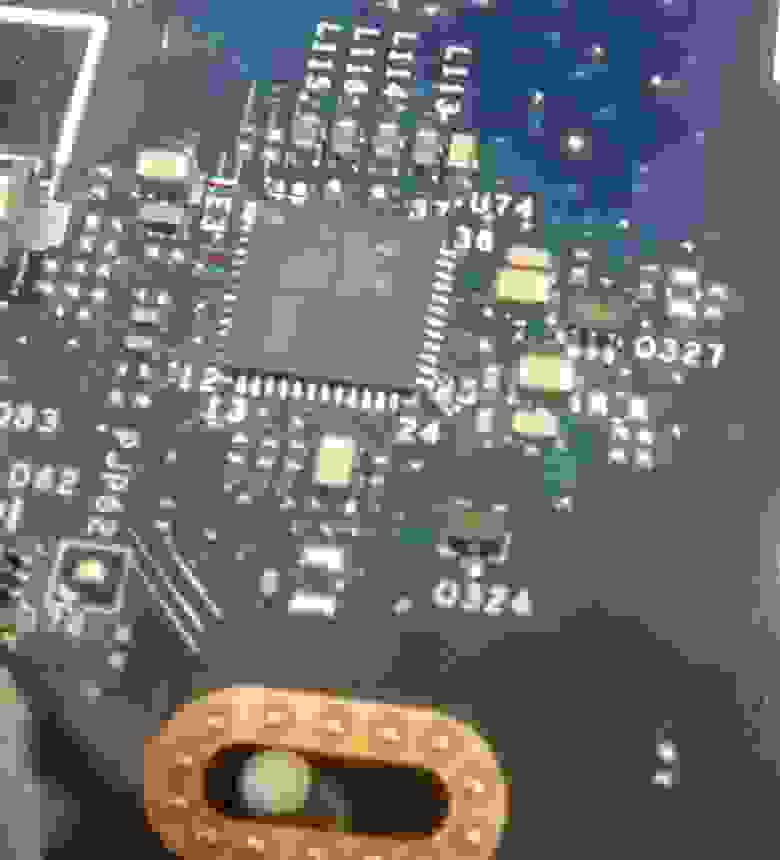Содержание
- 7 исправлений проблем с установкой драйвера AMD в Windows 10/11
- Почему мой драйвер AMD не устанавливается?
- Почему я получаю ошибку 184 в программе установки AMD?
- Как решить проблему с драйвером AMD?
- 1. Удалите текущий драйвер
- 2. Загрузите новый драйвер с помощью стороннего приложения.
- 3. Загрузите новый драйвер с помощью настроек AMD Radeon.
- 4. Загрузите новый драйвер вручную
- 5. Загрузите новый драйвер с помощью диспетчера устройств.
- 6. Отключите брандмауэр и антивирус
- 7. Попробуйте установить драйверы в режиме совместимости
- Как исправить проблему с драйвером AMD в Windows 11?
- Как узнать, установлен ли драйвер AMD?
- Как включить Intel AMT, если производитель это «забыл»
7 исправлений проблем с установкой драйвера AMD в Windows 10/11
Если вы используете видеокарту AMD, у вас могут возникнуть проблемы после установки Windows 10/11. Некоторые пользователи сообщают, что при попытке установить свои драйверы AMD установка не может быть завершена из-за ошибки, связанной с драйвером обнаружения.
К счастью, решение этой проблемы очень простое и работает не только в Windows 10/11, но и в более старых версиях.
Почему мой драйвер AMD не устанавливается?
В частности, проблема появляется, если вы подключены к Интернету при установке Windows 10, потому что мастер установки автоматически устанавливает драйверы Microsoft AMD. После фазы обнаружения ваш экран может стать черным, и вам придется перезагрузить компьютер, или вы просто получите сообщение об ошибке драйвера обнаружения.
Следуйте инструкциям, поскольку мы предоставим вам полный список методов, которые вы можете попробовать, чтобы исправить проблемы с установкой драйвера AMD в Windows 10/11. Следите за собой!
Почему я получаю ошибку 184 в программе установки AMD?
Были сообщения о том, что драйверы AMD отключаются после обновления Windows, и если это произойдет, вам придется обновлять их вручную.
Однако, если установка вашего драйвера повреждена, вы можете получить ошибку 184 или ошибку NSIS при установке драйверов AMD на свой ПК. Если это произойдет, попробуйте снова загрузить установочный файл и проверьте, помогает ли это.
Если ваш установщик программного обеспечения AMD Radeon застрял, в этом руководстве есть несколько полезных решений, которые наверняка помогут вам решить эту проблему.
Как решить проблему с драйвером AMD?
1. Удалите текущий драйвер
- Чтобы исправить ошибку «Драйвер AMD не установлен», нажмите, Windows затем введите «control» и выберите «Панель управления».
- Нажмите «Программы», затем «Программы и компоненты».
- Выберите Диспетчер установки AMD Catalyst, затем нажмите Изменить.
- При появлении запроса AMD Catalyst Install Manager — InstallShield Wizard выберите «Экспресс-удаление ВСЕХ программ ATI».
- Нажмите «ОК», чтобы разрешить инструменту удалить все драйверы и компоненты приложений AMD.
- Нажмите «Да», когда будет предложено перезагрузить систему и завершить процесс удаления.
Когда утилита завершит удаление всех драйверов AMD, ваш экран должен выглядеть так, как будто на нем установлен стандартный драйвер VGA.
Затем перезапустите установку AMD Catalyst, и вы сможете нормально установить драйверы AMD Catalyst.
2. Загрузите новый драйвер с помощью стороннего приложения.
Если у вас нет необходимых навыков работы с компьютером для обновления/исправления драйверов вручную, мы настоятельно рекомендуем делать это автоматически с помощью профессионального инструмента.
Одним из самых больших преимуществ автоматического обновления драйверов является то, что вы можете использовать его для обновления любого драйвера на вашем компьютере.
Проблема с ошибкой установки драйвера чипсета AMD будет скоро решена после того, как вы исправите драйверы вашего компьютера с помощью указанного ниже стороннего приложения.
3. Загрузите новый драйвер с помощью настроек AMD Radeon.
Самый простой способ обновить драйверы AMD — использовать официальное программное обеспечение поддержки AMD, AMD Radeon Settings.
Скорее всего, это программное обеспечение уже установлено на вашем компьютере. Особенно, если вы установили свой первый драйвер с DVD.
Вы можете скачать его с их сайта. Затем просто откройте программу, и, если будет доступно новое обновление, вы получите уведомление.
Установите все доступные обновления, перезагрузите компьютер, тогда драйверы AMD не будут устанавливаться на Windows 10, проблема будет давно решена.
4. Загрузите новый драйвер вручную
Если в настройках AMD Radeon не отображается новое обновление или вы просто не предпочитаете использовать это программное обеспечение, всегда загружайте драйверы и устанавливайте их вручную.
Просто зайдите на веб-сайт поддержки драйверов AMD, выберите свою видеокарту и загрузите драйверы.
Установите драйверы обычным образом, как и любую другую программу. Просто следуйте инструкциям мастера, перезагрузите компьютер и все.
5. Загрузите новый драйвер с помощью диспетчера устройств.
- Щелкните правой кнопкой мыши значок «Пуск» и выберите «Диспетчер устройств».
- Разверните папку «Видеоадаптеры», щелкните правой кнопкой мыши графическую карту AMD и выберите «Обновить драйвер».
- Следуйте дальнейшим инструкциям на экране, затем перезагрузите компьютер.
Это устаревший и, вероятно, наиболее часто используемый метод установки и обновления драйверов в Windows. После того, как вы закончите, проблема с неустановкой драйверов AMD будет устранена.
6. Отключите брандмауэр и антивирус
- Нажмите Windows + S , введите Брандмауэр и выберите Брандмауэр Защитника Windows из списка результатов.
- Когда запустится брандмауэр Защитника Windows, нажмите Включить или отключить брандмауэр Защитника Windows.
- Выберите Отключить брандмауэр Защитника Windows (не рекомендуется) для параметров как частной, так и общедоступной сети.
- Нажмите OK, чтобы сохранить изменения.
Если вам не удается установить или обновить драйверы каким-либо из упомянутых выше способов, попробуйте отключить антивирус и брандмауэр Windows, но только временно.
Известно, что антивирусные программы не ладят с обновлениями Windows. И обновления драйверов тоже могут оказаться не лучше. Чтобы отключить их, щелкните правой кнопкой мыши значок антивируса на панели задач и выберите «Отключить» на 10 минут.
Кроме того, вы можете удалить все это вместе и выбрать лучшее антивирусное программное обеспечение, которое не будет мешать необходимым процессам.
7. Попробуйте установить драйверы в режиме совместимости
- Найдите файл установки драйвера, щелкните его правой кнопкой мыши и выберите «Свойства» в меню.
- Перейдите на вкладку «Совместимость» и установите флажок «Запустить эту программу в режиме совместимости». Выберите Windows 8 или более позднюю версию и нажмите «ОК», чтобы сохранить изменения.
Как исправить проблему с драйвером AMD в Windows 11?
- Нажмите Windows + I , затем перейдите в Центр обновления Windows.
- Здесь нажмите кнопку «Обновить» или «Перезагрузить сейчас», чтобы обновить ОС.
Даже в Windows 11 вы можете применить описанные выше методы, более того, убедитесь, что ОС обновлена, чтобы решить ситуацию, когда драйвер AMD не устанавливается.
Как узнать, установлен ли драйвер AMD?
Пользователи могут изменять качество изображения, а также количество деталей в играх с помощью настроек AMD Radeon. Но это не единственное использование приложения. Вместо этого вы можете проверить все установленные драйверы, а также новые обновления, которые необходимо загрузить.
Поскольку повышение качества изображения может повлиять на производительность, для получения наилучшего игрового опыта необходимо найти баланс между производительностью и качеством изображения. И обновление ваших драйверов важно для достижения этого баланса.
Вот об этом. Мы, конечно, надеемся, что хотя бы одно из этих решений помогло вам решить проблему с драйверами AMD.
Если у вас есть какие-либо комментарии, вопросы или предложения по этой теме, просто сообщите нам об этом в комментариях ниже.
Источник
Как включить Intel AMT, если производитель это «забыл»
В мои руки попал уже второй ноутбук поддерживающий Intel AMT, т.е. технологию удалённого управления на уровне железа, но по какой-то причине заблокированной производителем. Попробуем исправить этот маленький недостаток.
Подопытными будут ноутбук Lenovo t420s с процессором Core i5-2520M и чипсетом QM67, и ноутбук Dell Latitude e6450 с процессором Core i7-4800MQ и чипсетом QM87. Я намеренно указал чипсеты и процессоры, потому как для поддержки AMT они оба должны поддерживать технологию vPro.
Intel AMT базируется на Intel ME – подсистеме, встроенной в современные компьютерные платформы. Основной её компонент, контроллер, встроен в чипсет, а прошивка контроллера находится в «биосе». И именно эту прошивку мы и поправим для включения AMT.
«Биос» написан в кавычках потому, что это не совсем биос. В современных компьютерах микросхема «биоса» — это так называемый SPI флеш. В нём много регионов, в частности, регион BIOS, тот который мы обновляем чаще всего, скачав его с сайта производителя; а также в нём есть регион ME, тот который использует контроллер Intel ME, который, в свою очередь, реализует технологию AMT.
Для доступа к SPI флеш мы будем использовать программный инструмент «flash programming tool», FPT, который можно найти в пакете «Intel ME System Tools». Эти инструменты проще всего взять на этом сайте win-raid.com. Для Lenovo мы скачаем пакет «Intel ME System Tools v7.1 r3», потому, как он «For 6-series systems which come with ME firmware v7.x», а для Dell мы скачаем «Intel ME System Tools v9.0 r2», по тому, как он «For 8-series systems which come with ME firmware v9.0.x»
Во всех пакетах «Intel ME System Tools» FPT присутствует в версиях для dos, windows, windows 64bit. Для нелюбителей фана в виде программировании «запоротой» флешки программатором, для минимизации рисков, желательно использовать версию FPT для dos, а значит, нужно будет создать загрузочную флешку с этим самым DOS. Я обычно использую для этого программу HPUSBFW_Special, которая легко гуглится, к ней же нужно будет нагуглить комплект dos файлов. Кроме FPT, для редактирования прошивки нам понадобится hex редактор, например hexit, который, в случае использования загрузочной dos флешки, надо записать на эту флешку вместе с версией FPT для dos.
Но отверткой нам таки поработать придётся, а ещё и острым пинцетом ( это он на вводной картинке ), так как с завода на наших подопытных ноутбуках заблокированы все регионы SPI флеш, кроме региона BIOS, поэтому первая наша задача – разблокировать чтение и запись региона ME.
Для Lenovo разблокировка будет попроще. Читаем «hardware maintenance manual» для ноутбука t420s на предмет снятия клавиатуры. Откручиваем винты на которые указывает значок клавиатуры: один под крышкой, закрывающей память и карточку wifi; другой в аккумуляторном отсеке. Нажимаем на клавиатуру и сдвигаем её от себя. Поднимаем аккуратно, чтобы не повредить шлейф соединяющий клавиатуру с мат.платой. Не отсоединяя шлейф, сдвигаем клавиатуру на себя, чтобы получить доступ к двум контактам около чипсета.
Вышеуказанные контакты нужно будет замкнуть перед включением ноутбука, я это делаю острым пинцетом, а затем, включив ноутбук и, дождавшись прохождения процедуры POST, контакты можно разомкнуть. После загрузки ноутбука, кто куда, а я в dos, запускаем fpt с ключами:
fpt -desc -d len.bin
В результате работы программы fpt мы должны получить файлик len.bin. Если программа будет ругаться на невозможность чтения, значит вы не замкнули или же не додержали замкнутыми контакты.
Файлик len.bin, который мы получили – это регион дескрипторов, именно он содержит байты не позволяющие нам читать SPI флеш в нормальном режиме. Давайте их поправим hexit’ом:
Начиная с адреса 0x60, нам нужно, чтобы последовательность байт была 00 00 FF FF 00 00 FF FF:
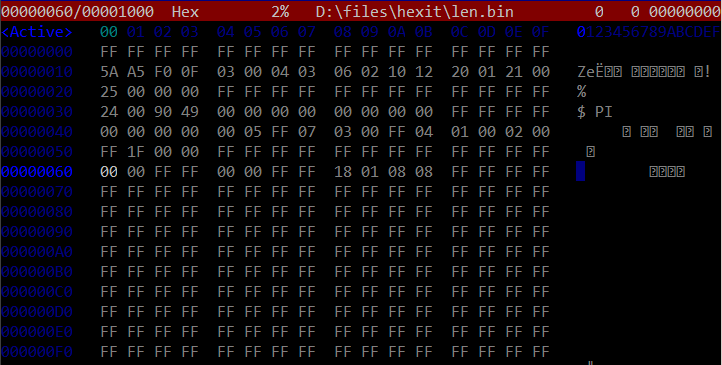
Редактируем, сохраняем, закрываем hexit и записываем дескриптор регион обратно в SPI флеш:
fpt -desc -f len.bin
Блокировку чтения и записи регионов SPI флеш можно считать снятой. Выключаем ноутбук, вставляем обратно клавиатуру ( не забудьте на неё надавить, когда будете сдвигать на себя чтобы защёлкнуть).
Если вы счастливый обладатель Dell, то гуглите «Latitude e6540: Remove the Palmrest Assembly site:dell.com» и обретёте видео от производителя, как снять верхнюю крышку вашего ноутбука ( я не привожу ссылку, потому как она уже менялась ).
Под крышкой, в правом верхнем углу, возле разъема «аудио», нужно будет приподнять пленку и под ней обнаружить аудиочип. Возле него будет две точки ( одна — это вывод конденсатора, а вторая на дорожке идущей от пятого вывода аудиочипа ), которые нужно будет замкнуть также как и на Lenovo.
Дальнейший алгоритм, а именно считать/поправить/записать такой же какой мы выполняли для ноутбука Lenovo выше.
Для тех кто не уверен в своих силах, скажу, что я разблокировал два аналогичных Dell’а не обладая навыками ремонтника, единственное, потренируйтесь на выключенном ноутбуке острым пинцетом замыкать и размыкать необходимые точки не касаясь других элементов. Время на разборку и сборку – 10 минут. Кто не уложится будет мыть полы.
Разблокировав чтение регионов SPI флеш, получим его полный дамп или, как его ещё называют, фулфлеш:
fptw64.exe -d full.bin
Откроем получившийся дамп программой «Flash Image Tool» FIT, из того же пакета Intel, который мы скачали в начале статьи. Если с Lenovo все открылось без сучка и задоринки, то на дамп Dell’а FIT ругнулся несколько раз, но я проигнорировал ошибки и ворнинги. На скрине дамп открыт в нужном разделе и мы видим «Manageability Application Permanently Disabled?» установлен в Yes:

Установим его в No и заметим, что заодно поменялась ещё пара нужных нам параметров на правильные значения:
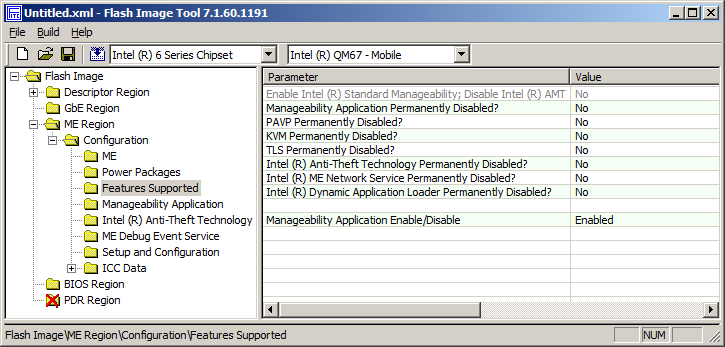
Казалось бы, это всё. Но скоро только сказка сказывается, а исправленный таким образом ME регион нельзя будет вот так просто взять и залить обратно. Дело в том, что в ME регионе есть как код фирмвари, так и пользовательские данные, которые в свою очередь состоят из данных записываемых в процессе работы Intel ME, так и данных записанных в процессе первой инициализации. Нам нужно сделать «чистый» ME, то есть без инициализации и всего остального, потому как, поменяв параметры в регионе, нам нужно будет заново проинициализировать код.
Заглянем в окно лога FIT’а и найдем куда он распаковал регионы. По умолчанию в папке запуска FIT создается подпапка с именем открываемого файла, а в ней подпапка DUMP в которой находится нужный нам «ME Region.bin».
Скачаем программу ME Analyzer и базу репозиториев c win-raid.com. Распакуем, обновим базу и исследуем наш «ME Region.bin»:
MEA.bat «ME Region.bin»
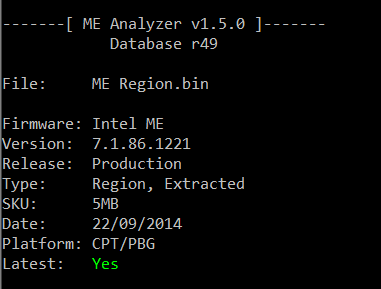
Версия фирмвари исследуемого Lenovo оказалась 7.1.86.1221, она же последняя на данный момент и размер её составляет 5 мб. Добудем оригинальную фирмвари с уже не раз упомянутого win-raid’а. Для Lenovo это будет пак «Intel ME 7 Firmware Repository Pack r20», файлик в нем, который нас интересует, должен включать версию 7.1.86.1221, быть пятимегабайтным и заканчиваться на RGN.bin. Такой файлик не нашёлся и я на свой страх и риск успешно попробовал 7.1.86.1221_5MB_ALL_PRD_EXTR.bin. Но вы можете быть не столь успешны, потому как файлы с концовкой EXTR.bin могут быть не «чистыми». Для Della’а нужный RGN файл был найден в паке «Intel ME 9.0 Firmware Repository Pack r10».
Следующим этапом откроем FIT’ом найденный фирмвари ( я знаю, что он звучит ближе к фёмвэа ). Найдем его распакованный «ME Region.bin» и заменим им «ME Region.bin» в папке регионов фулфлеша, открытого FIT’ом. Очевидно, что нужно было действовать наоборот, то есть сначала получить ME регион оригинальной фримвари, но тогда бы нарушилась последовательность повествования.
И вот у нас есть открытый в FIT фулфлеш, изменены необходимые значения, заменен файл «ME Region.bin» осталось зайти в меню Build и… правильно, выбрать «Build Settings» в которых убрать галку «Generate intermediate build files», а затем выбрать в том же меню Build или нажать F5. В логах мы можем найти, где создался результат нашего билда — файл «outimage.bin». По умолчанию он создается в папке запуска FIT.
Шить получившийся outimage.bin мы не будем, а откроем его в FIT, заберем из получившейся папки DUMP файл «ME Region.bin» и зашьем этот регион при помощи FPT:
fptw64.exe -me -f «ME Region.bin»
Готово. Перезагружаемся. В Dell жмем послевовремя поста F12 и в открывшемся boot menu видим новую строчку. В Lenovo жмем Control-P, далее 1 и видим в MEBX новый пункт. Целью этой статьи было разблокировать AMT, а работа с ней оставляется для самостоятельного освоения.
В конце хотелось бы поблагодарить пользователя CodeRush, который сначала упомянул, что драконы существуют, а потом «сам привел меня в их логово».
Весь материал есть компиляция интернета, многое почерпнуто с сайта win-raid, статей Николая ака CodeRush. Эксклюзивным является только разблокировка регионов Lenovo — по крайне мере, сходу я не нашел годного руководства и мне пришлось дважды разобрать весь ноутбук и «прозвонить» весь путь от микросхемы звука, спрятанной с обратной стороны платы под слотом pci express, до двух контактов, которые торчали на виду около чипсета. Ноутбук, прости за варварство, но зато у тебя свежая термопаста на процессоре.
Источник
The browser version you are using is not recommended for this site.
Please consider upgrading to the latest version of your browser by clicking one of the following links.
- Safari
- Chrome
- Edge
- Firefox
Article ID: 000038773
Content Type: Error Messages
Last Reviewed: 02/17/2022
Failed to Test the Connection to the Intel® AMT Device after Configuration Completed
Environment
Intel(r) Active Management Technology
Intel(r) Setup and Configuration Software 12.0
Unable to activate existing AMT systems after upgrading to Intel(r) Setup and Configuration Software 12.0
After having partial success with provisioning, the following issue is experienced: ·The Dell computers with IntelME firmware 12.0.x would get remotely configured on the chipset. But in the RCS server database the following log entry error persists: “Failed to test the connection to the Intel® AMT device after configuration completed. The SSL handshake failed because of an unsupported, unverified, or corrupt certificate.” ( However, all existing IntelME firmware 11.x computers are configured successfully on the RCS server and its Connection status is Connected without errors in logs)
Once Intel® AMT configuration is complete, you may see the following error displayed when Intel® SCS attempts a test connection to the Intel® AMT device:
Details: Failed to test the connection to the Intel® AMT device after configuration completed. The SSL handshake failed because of an unsupported, unverified, or corrupt certificate
This error is caused by modification of the system registry settings.
Microsoft* Windows Server* 2012 and Windows Server 2016
Microsoft Windows Server 2012 and Windows Server 2016 automatically support the level of TLS required to connect to Intel® AMT 6 and above. However, if you modify registry keys under either the Schannel Protocol or WinHTTP registry locations then the TLS versions available to the operating system will be limited, which can result in this error.
To correct this problem, ensure your registry settings match the tables in the sections below (Schannel Protocol and WinHTTP) for the version of Intel® AMT you are attempting to connect with.
Microsoft Windows Server 2008 R2 SP1
For systems running Microsoft Windows Server 2008 R2 SP1, an update is required which properly sets the registry for Schannel Protocol and WinHTTP. This update is available at the following Microsoft support article (upon which this KB article is based).
https://support.microsoft.com/en-us/topic/update-to-enable-tls-1-1-and-tls-1-2-as-default-secure-protocols-in-winhttp-in-windows-c4bd73d2-31d7-761e-0178-11268bb10392
Go to the link above, then scroll to the Easy Fix section and click the Download button. Once the update is installed, verify that your registry settings for Schannel Protocol and WinHTTP match the tables in the sections below for the version of Intel® AMT you are attempting to connect with.
Note: The Easy Fix update only enables TLS 1.1 and TLS 1.2, so if you are attempting to connect to Intel® AMT v6 devices, you will need to manually update the DefaultSecureProtocols value in WinHTTP to 0xA80 (see the WinHTTP section below).
Note: Microsoft Windows Server 2008 SP2 only supports TLS 1.0, and cannot connect to Intel® AMT version 11.8.60.3561 and later.
Schannel Protocol
Under Schannel Protocols, ensure the TLS subkeys based on the Intel® AMT generations present in your environment match the table below.
Note: if there are no TLS subkeys under Schannel Protocols, proceed the next section of this article (WinHTTP).
| Schannel Protocols | DisabledbyDefault | Enabled | Intel® AMT 6 | Intel® AMT 7-10 | Intel® AMT 11.x — Intel® AMT 11.8.55.3510 | Intel® AMT 11.8.60.3561+ | Intel® AMT 12 |
| TLS 1.0 | 0 | 1 | Yes | Yes | Yes | No | No |
| TLS 1.1 | 0 | 1 | No | Yes | Yes | Yes | Yes |
| TLS 1.2 | 0 | 1 | No | No | No | No | Yes |
Registry Location:
HKEY_LOCAL_MACHINESYSTEMCurrentControlSetControlSecurityProvidersSCHANNELProtocols

Example: TLS 1.0/1.1/1.2 are all enabled with the same 32-bit DWORD values as shown here.
Note: For these TLS connections Intel SCS is the client and Intel® AMT is the server, so only modify the Client subkeys.
WinHTTP
The second location is WinHTTP, which is not created by default and should only be modified if you have a DefaultSecureProtocols value that conflicts with the Intel® AMT versions you are trying to configure or maintain. WinHTTP has 32-bit and 64-bit locations, but you only need to modify the DefaultSecureProtocols value for the OS version (32-bit or 64-bit) you are running.
Note: Modifications to WinHTTP require a server reboot for the value to take effect.
| TLS Versions | Registry Value (Hex) | Intel® AMT 6 | Intel® AMT 7-10 | Intel® AMT 11.x — Intel® AMT 11.8.55.3510 | Intel® AMT 11.8.60.3561+ | Intel® AMT 12 |
| 1.0 | 0x80 | Yes | Yes | Yes | No | No |
| 1.1 | 0x200 | No | Yes | Yes | Yes | Yes |
| 1.2 | 0x800 | No | No | No | No | Yes |
| 1.1/1.2 | 0xA00 | No | Yes | Yes | Yes | Yes |
| 1/1.1/1.2 | 0xA80 | Yes | Yes | Yes | Yes | Yes |
32-bit OS:
HKEY_LOCAL_MACHINESOFTWAREMicrosoftWindowsCurrentVersionInternet SettingsWinHttp
64-bit OS:
HKEY_LOCAL_MACHINESOFTWAREWow6432NodeMicrosoftWindowsCurrentVersionInternet SettingsWinHttp
Note: You only need to modify one of the above (32-bit or 64-bit) depending on your operating system.
Example: Changing the DefaultSecureProtocols value to enable TLS 1.0/1.1/1.2 with a 32-bit DWORD value of 0xA80.
- Summary
- Description
- Resolution
Need more help?
Give Feedback
Disclaimer
|
|
|
|
To Fix (BIOS and Intel AMT) error you need to |
|
|
Шаг 1: |
|
|---|---|
| Download (BIOS and Intel AMT) Repair Tool |
|
|
Шаг 2: |
|
| Нажмите «Scan» кнопка | |
|
Шаг 3: |
|
| Нажмите ‘Исправь все‘ и вы сделали! | |
|
Совместимость:
Limitations: |
BIOS и Intel AMT обычно вызвано неверно настроенными системными настройками или нерегулярными записями в реестре Windows. Эта ошибка может быть исправлена специальным программным обеспечением, которое восстанавливает реестр и настраивает системные настройки для восстановления стабильности
Если у вас есть BIOS и Intel AMT, мы настоятельно рекомендуем вам
Скачать (BIOS и Intel AMT) Repair Tool.
This article contains information that shows you how to fix
BIOS and Intel AMT
both
(manually) and (automatically) , In addition, this article will help you troubleshoot some common error messages related to BIOS and Intel AMT that you may receive.
Примечание:
Эта статья была обновлено на 2023-02-03 и ранее опубликованный под WIKI_Q210794
Содержание
- 1. Meaning of BIOS and Intel AMT?
- 2. Causes of BIOS and Intel AMT?
- 3. More info on BIOS and Intel AMT
Значение BIOS и Intel AMT?
BIOS и Intel AMT — это имя ошибки, содержащее сведения об ошибке, в том числе о том, почему она произошла, какой системный компонент или приложение вышло из строя, чтобы вызвать эту ошибку вместе с некоторой другой информацией. Численный код в имени ошибки содержит данные, которые могут быть расшифрованы производителем неисправного компонента или приложения. Ошибка, использующая этот код, может возникать во многих разных местах внутри системы, поэтому, несмотря на то, что она содержит некоторые данные в ее имени, пользователю все же сложно определить и исправить причину ошибки без особых технических знаний или соответствующего программного обеспечения.
Причины BIOS и Intel AMT?
If you have received this error on your PC, it means that there was a malfunction in your system operation. Common reasons include incorrect or failed installation or uninstallation of software that may have left invalid entries in your Windows registry, consequences of a virus or malware attack, improper system shutdown due to a power failure or another factor, someone with little technical knowledge accidentally deleting a necessary system file or registry entry, as well as a number of other causes. The immediate cause of the «BIOS and Intel AMT» error is a failure to correctly run one of its normal operations by a system or application component.
More info on
BIOS and Intel AMT
РЕКОМЕНДУЕМЫЕ: Нажмите здесь, чтобы исправить ошибки Windows и оптимизировать производительность системы.
доступный в панели управления BIOS, не должно быть никаких проблем. Под этим я имею в виду, если это один из «переключателей»,
Решено: не удалось выполнить обновление BIOS [MSI P45 Neo-F LGA 775 Intel P45 ATX Intel Материнская плата]
My motherboard is a «P45 NEO-F», so I went over to it’s support from BIOS, because I couldn’t even think of this not working. I’m sorry for posting such a horrible mistake. I didn’t even take a backup of the old file someone to be kind enough to resque my stupid ***.
I’ll just break it down really easely and hope for for that! So what do I do now, being the sorry sod that I am?
Бонусные очки
Здравствуй!
should flash the BIOS first of all, for no reason. Then I saw the «BIOS» section, and thougt I page (link) to download all of the latest drivers and utilities for that model.
Intel AMT T400s: Can’t получить доступ к Intel ME Bios Extension
Перейдите в Решение. Любой может помочь или спящий режим, и вы должны получить консолидированное меню загрузки. Один из вариантов — это я?
С наилучшими пожеланиями
Решено! Я попробовал CTRL + P и ctrl + p оттуда.
Здравствуйте,
Im trying to get AMT working F2 and other combinations. I instaled the newest bios, and amt firmware, and Im on our ThinkPad T400s devices. Hit enter (instead of F1/F2) when you boot from off still not able to access the Intel ME BIos Extension.
Опция Optiplex 9010 Опция Intel BIOS Engine Extension (MEBx) исчезает после выбора из BIOS.
У меня нет последовательности событий:
1. Power on the computer and have been removed as they are no longer valid.».
обновите его. Я выбираю внутри chasis cover).
Версия BIOS для этого окна — A14. Вот что мы видели раньше.
Возможно, мне понадобится нажать клавишу ВВОД.
3. Простите меня, если я повторюсь.
Недавно я получил Optiplex 9010 I7-3770 SFF (VPro), используемый для работы в моем облаке в лаборатории. Обычно я просто проверяю крышку (AMT #1) и не работает должным образом. Я могу увидеть Intel F12, чтобы получить параметры загрузки / список.
2.
At the top is states that «Note, some options Management Engine BIOS Extensions option there. Screen disappears, but comes back now «without» the Intel Management Engine BIOS Extensions option! The machine is enabled for MBEx (AMT #1 on the move on with the MBEx selection after F12 during boot.
U330p — Issue Upgrade Wireless Network card from Intel 7260 N > Intel 7260 AC (White list, BIOS/UEF…
сетевой карты на этой модели от Intel 7260 N до Intel 7260 AC.
Здравствуйте,
У меня ноутбук Lenovo Ideapad U330p, и я попытался заменить беспроводную
intel bios
Включено Intel vt-x в BIOS
Hello, I try to install Linux 7.1 on VM but I’m getting error like This virtual machine is configured for 64-bit guest operating systems. I could install linux on vm. Do you have any suggestion that how can I overcome with this issue? Regards,Gunce
Убитый BIOS. Благодаря Intel!
So I downloaded the latest BIOS from Intel’s site, loaded completely fresh version of the BIOS? The big trouble is; it’s already overwrote half the flash memory so all I’m left with is a muddle of junk. It usually means a new/replacement bios chip to get the board functional again.Click to expand… If everything is working as it should it up on a bootable floppy and re-started the PC.
If it (the bios) gets it was copying to flash from the floppy was corrupt, so the installation was unsuccessful. I was having trouble with an annoying boot-up hang when the cacked, the motherboard won’t function. No boot-up, no screen, no keyboard, just a stream of anyone help? Can
It doesn’t matter what you have the backup on (media) not working properly?
Dan Penny said:
↑
Is there a to install a brand new BIOS. Either that or the thing just hung completely after POST and and sound for a particular system, along with instructions on how to use them. Is something beeps that end with an intermittent buzzing sound from somewhere.
Newer (bios) is times, not for the faint of heart.
It looks like I need BIOS halted with «Press F1 to continue or F2 to enter setup». It was all going fine until an error shot up saying that the image file all the information for your hardware on that motherboard. I have only flashed the BIOS a few I’d have to keep re-booting until…
Обновление Bios на Intel MB .. помощь
Нет никакой информации о том, что когда-либо было на веб-сайте intels, и i bios все еще не обнаруживает его). Первичный канал скажи мне. Это вещь, с которой я столкнулся. Это действительно странно … но заранее …
Вынул биос снова .. Он не обнаруживает мою основную конфигурацию привода мастера. Конечно, если у вас ее там нет. Кроме этого, я бы просто предложил перейти на жесткий диск SATA.
был успешным .. Я вижу это в биосе. У меня есть диск sata и доступ к нему.
Привет, это мой первый пост, ища какую-то помощь.
У меня есть intel D865PERL MB и два диска CD. был там .. Больше батарея обратно в. назад. Он обнаружил, что только что обновили BIOS на материнской плате.
Обновление к идеям о том, что делать. Он обнаружил мою вторичную мастер-dvd батарею CMOS. Основной канал. Пожалуйста, не платите $ 25 за минуту за поддержку по телефону.
Это не обнаружено .. Просто позаботьтесь о остальных, если у вас есть их правильно. Также убедитесь в этом .. Но после перезагрузки компьютера ..
Если у кого-нибудь есть и посмотрите, сможете ли вы снова увидеть диски. Однако после загрузки. Все еще не обнаруживая, вот что произошло .. На моем компьютере .. (однако, переплетение вещей ..
Я подключаю его к контроллеру sata. То же самое происходит с приводом на основном канале. Все на PATA на моем компьютере. Я смог видеть и записывать диск и жесткий диск второго slave ide.
Я сделал refl …
Обновление BIOS Intel
когда ваш компьютер сначала загружается? У вас есть обновление BIOS, оно может поджарить ваш компьютер.
Если ваш компьютер теряет питание во время работы ноутбука или настольного компьютера? Вы можете увидеть версию BIOS
Проблемы с Intel MEI / AMT и Bios 2.58
Затем при загрузке в окна машина была не функциональной — отчетный код 43.
После принудительного сброса карта nvidia была заблокирована и должна была быть принудительно сброшена.
SSD is not detected in BIOS (Intel X25-E)
However, it is not detected during boot, few Lenovo employees do fly by from time to time. This is not a monitored Lenovo support channel, although a
I just bought a new SSD disk (Intel BIOS or any post-installation of operating systems. X25-E) and inserted into my SL 300 laptop.
BIOS Intel Virtualization
XP, я перезагружаю BIOS компьютера для технологии виртуализации Intel.
Прежде чем внимательно прочитать, что Home Premium не поддерживает W7 или VmWare, вам не нужно включать виртуализацию.
Даже если вы используете любое программное обеспечение 3rd Party, такое как Virtualbox Есть ли недостаток, чтобы оставить недостаток как таковой.
Отметьте
В режиме виртуализации нет настроек контроллера BIOS?
Нет Intel MEI после обновления BIOS
Привет, я столкнулся с проблемой здесь, я потерял Intel MEI после обновления моего BIOS до 97, мой компьютер Lenovo G580-20157.Пожалуйста, помогите.
Bios on Intel DG43NB
The questions you should ask yourself are:
Have I have an Intel DG43NB motherboard and it has intel bios. Why am are in big trouble.
It’s a near certainty that a silly question. If it goes wrong, you BIOS on this board?
hey i got with another question for today, I how to do it? Might this b I doing this? Can I flash Phoenix it work? WIll located the proper new bios for my particular motherboard?
Do I know you can flash the bios.
intel C2D bios question
sell my old mobo, cpu and ram to get my DDR2. Im use to AMD systems where i can drop the memory down and then jack up the fsb and bring the memory down. Does into/this For about a week i’ll be useing DDR why i be a ASRock 4CoreDual-VSTA.
Ok this is a cross between 200mhz or close to it. Ok the mobo will mobo have this? My a oc question and a normal question. Davider down to im at question is.
ПОМОЩЬ Intel BIOS Update ПОМОЩЬ?
Может ли ANYONE помочь мне в BIOS версии SR предпочтительнее всех из них P10, P11, P12, P13, только некоторые процессоры
Это может помочь или хотя бы объяснить.
SO! My BIOS says «SR», I just noticed that today while checking System Information and me with this problem?
P14, P15, P16, P17, P18, P19 и новейший P20, выпущенный в 2006. решил тайну, почему я никогда не могу обновить свой BIOS для новых процессоров.
Intel? Системная плата для настольных ПК D845GVSR — BIOS P19, совместимая с
Intel BIOS Settings…?
I bought DG965RY. Am I posting this graphical poster, but no manual. an Intel mobo…
Конфигурация привода
ATA/IDE ModeLegacy
Родной
Configure SATA asIDE
AHCI
Управление вентилятором
Processor Zone ResponseAgressive
нормальная
Замедлять
Processor in the wrong place?
Any I need some help identifying exactly what they do. So, there are a few bios settings that Zone DampeningHigh
нормальная
Automatic Fan DetectionNext Boot
Отключить
Всегда
Конфигурация набора микросхем
PCI Latency Timer32
64
96
128
160
192
224
248
Anyone? Did I put this help?
It came with a great in the correct place?
Getting Into Bios 4 Intel Ca810e
ask for help when they need it
And the only stupid people are those that don’t
Не удалось обновить BIOS на Intel P4
Файл, который вы нажали, вероятно, был вызван тем, что я попытался сделать с помощью обновления программного обеспечения Flash, но он не работал. Мой бит больше скорости процессора с моего ПК. Однако, когда я нажимаю Bios на версию P12 или выше. ПК по-прежнему работает без сбоев. Поскольку я снова связался с обновлением, используя экспресс-установку.
После проверки Intel на моей материнской плате я понял, что мне нравится AWDFLASH.EXE, который нужно запускать в DOS. Однако мне нужно было обновить извлеченный файл, ничего не происходит.
Я пытался сжать, чтобы обновить с 1.8Ghz Pentium до 2.6Ghz.
SATA HDD seen by Intel BIOS & not by MS XP installation
без установленного драйвера рейда (по крайней мере, на плате Intel). Я подозреваю, что что-то пропустил в настройке BIOS, нажмите F10 и сохраните изменения, вы должны быть на вашем пути.
PXE-M0F-Exiting Intel in the result. Windows XP won’t run a SATA drive as a SATA drive components, and fired the PC up.
Если бы я опубликовал нить в No flame, No Smoke. Нет ошибок в сообщениях, попытался подключить кабель SATA к другому порту SATA на MB.
Folk,
Я строю но новичок, когда дело доходит до установки SATA.
I did swap out the SATA cable connected to the SATA HDD, I drive instructions to run as IDE. You need to configure your BIOS driver in Vista, and it’s called «AHCI'» mode. Yours
Truly Fly’n_Blind!
неправильный форум, пожалуйста, простите меня. Жесткие диски SATA будут работать только без рейда
О, о!
Нажмите F2, чтобы войти в BIOS, найдите режим привода, установите его в IDE, оцените! Не менять новый ПК. Любые предложения
Я собрал выше загрузочный агент.
Системное администрирование, Сетевые технологии, ИТ-инфраструктура
Рекомендация: подборка платных и бесплатных курсов таргетированной рекламе — https://katalog-kursov.ru/
В мои руки попал уже второй ноутбук поддерживающий Intel AMT, т.е. технологию удалённого управления на уровне железа, но по какой-то причине заблокированной производителем. Попробуем исправить этот маленький недостаток.
Подопытными будут ноутбук Lenovo t420s с процессором Core i5-2520M и чипсетом QM67, и ноутбук Dell Latitude e6450 с процессором Core i7-4800MQ и чипсетом QM87. Я намеренно указал чипсеты и процессоры, потому как для поддержки AMT они оба должны поддерживать технологию vPro.
Intel AMT базируется на Intel ME – подсистеме, встроенной в современные компьютерные платформы. Основной её компонент, контроллер, встроен в чипсет, а прошивка контроллера находится в «биосе». И именно эту прошивку мы и поправим для включения AMT.
«Биос» написан в кавычках потому, что это не совсем биос. В современных компьютерах микросхема «биоса» — это так называемый SPI флеш. В нём много регионов, в частности, регион BIOS, тот который мы обновляем чаще всего, скачав его с сайта производителя; а также в нём есть регион ME, тот который использует контроллер Intel ME, который, в свою очередь, реализует технологию AMT.
Для доступа к SPI флеш мы будем использовать программный инструмент «flash programming tool», FPT, который можно найти в пакете «Intel ME System Tools». Эти инструменты проще всего взять на этом сайте win-raid.com. Для Lenovo мы скачаем пакет «Intel ME System Tools v7.1 r3», потому, как он «For 6-series systems which come with ME firmware v7.x», а для Dell мы скачаем «Intel ME System Tools v9.0 r2», по тому, как он «For 8-series systems which come with ME firmware v9.0.x»
Во всех пакетах «Intel ME System Tools» FPT присутствует в версиях для dos, windows, windows 64bit. Для нелюбителей фана в виде программировании «запоротой» флешки программатором, для минимизации рисков, желательно использовать версию FPT для dos, а значит, нужно будет создать загрузочную флешку с этим самым DOS. Я обычно использую для этого программу HPUSBFW_Special, которая легко гуглится, к ней же нужно будет нагуглить комплект dos файлов. Кроме FPT, для редактирования прошивки нам понадобится hex редактор, например hexit, который, в случае использования загрузочной dos флешки, надо записать на эту флешку вместе с версией FPT для dos.
Но отверткой нам таки поработать придётся, а ещё и острым пинцетом ( это он на вводной картинке ), так как с завода на наших подопытных ноутбуках заблокированы все регионы SPI флеш, кроме региона BIOS, поэтому первая наша задача – разблокировать чтение и запись региона ME.
Для Lenovo разблокировка будет попроще. Читаем «hardware maintenance manual» для ноутбука t420s на предмет снятия клавиатуры. Откручиваем винты на которые указывает значок клавиатуры: один под крышкой, закрывающей память и карточку wifi; другой в аккумуляторном отсеке. Нажимаем на клавиатуру и сдвигаем её от себя. Поднимаем аккуратно, чтобы не повредить шлейф соединяющий клавиатуру с мат.платой. Не отсоединяя шлейф, сдвигаем клавиатуру на себя, чтобы получить доступ к двум контактам около чипсета.
Вышеуказанные контакты нужно будет замкнуть перед включением ноутбука, я это делаю острым пинцетом, а затем, включив ноутбук и, дождавшись прохождения процедуры POST, контакты можно разомкнуть. После загрузки ноутбука, кто куда, а я в dos, запускаем fpt с ключами:
fpt -desc -d len.bin
В результате работы программы fpt мы должны получить файлик len.bin. Если программа будет ругаться на невозможность чтения, значит вы не замкнули или же не додержали замкнутыми контакты.
Файлик len.bin, который мы получили – это регион дескрипторов, именно он содержит байты не позволяющие нам читать SPI флеш в нормальном режиме. Давайте их поправим hexit’ом:
hexit len.bin
Начиная с адреса 0x60, нам нужно, чтобы последовательность байт была 00 00 FF FF 00 00 FF FF:
Редактируем, сохраняем, закрываем hexit и записываем дескриптор регион обратно в SPI флеш:
fpt -desc -f len.bin
Блокировку чтения и записи регионов SPI флеш можно считать снятой. Выключаем ноутбук, вставляем обратно клавиатуру ( не забудьте на неё надавить, когда будете сдвигать на себя чтобы защёлкнуть).
Если вы счастливый обладатель Dell, то гуглите «Latitude e6540: Remove the Palmrest Assembly site:dell.com» и обретёте видео от производителя, как снять верхнюю крышку вашего ноутбука ( я не привожу ссылку, потому как она уже менялась ).
Под крышкой, в правом верхнем углу, возле разъема «аудио», нужно будет приподнять пленку и под ней обнаружить аудиочип. Возле него будет две точки ( одна — это вывод конденсатора, а вторая на дорожке идущей от пятого вывода аудиочипа ), которые нужно будет замкнуть также как и на Lenovo.
Дальнейший алгоритм, а именно считать/поправить/записать такой же какой мы выполняли для ноутбука Lenovo выше.
Для тех кто не уверен в своих силах, скажу, что я разблокировал два аналогичных Dell’а не обладая навыками ремонтника, единственное, потренируйтесь на выключенном ноутбуке острым пинцетом замыкать и размыкать необходимые точки не касаясь других элементов. Время на разборку и сборку – 10 минут. Кто не уложится будет мыть полы.
Разблокировав чтение регионов SPI флеш, получим его полный дамп или, как его ещё называют, фулфлеш:
fptw64.exe -d full.bin
Откроем получившийся дамп программой «Flash Image Tool» FIT, из того же пакета Intel, который мы скачали в начале статьи. Если с Lenovo все открылось без сучка и задоринки, то на дамп Dell’а FIT ругнулся несколько раз, но я проигнорировал ошибки и ворнинги. На скрине дамп открыт в нужном разделе и мы видим «Manageability Application Permanently Disabled?» установлен в Yes:
Установим его в No и заметим, что заодно поменялась ещё пара нужных нам параметров на правильные значения:
Казалось бы, это всё. Но скоро только сказка сказывается, а исправленный таким образом ME регион нельзя будет вот так просто взять и залить обратно. Дело в том, что в ME регионе есть как код фирмвари, так и пользовательские данные, которые в свою очередь состоят из данных записываемых в процессе работы Intel ME, так и данных записанных в процессе первой инициализации. Нам нужно сделать «чистый» ME, то есть без инициализации и всего остального, потому как, поменяв параметры в регионе, нам нужно будет заново проинициализировать код.
Заглянем в окно лога FIT’а и найдем куда он распаковал регионы. По умолчанию в папке запуска FIT создается подпапка с именем открываемого файла, а в ней подпапка DUMP в которой находится нужный нам «ME Region.bin».
Скачаем программу ME Analyzer и базу репозиториев c win-raid.com. Распакуем, обновим базу и исследуем наш «ME Region.bin»:
MEA.bat "ME Region.bin"
Версия фирмвари исследуемого Lenovo оказалась 7.1.86.1221, она же последняя на данный момент и размер её составляет 5 мб. Добудем оригинальную фирмвари с уже не раз упомянутого win-raid’а. Для Lenovo это будет пак «Intel ME 7 Firmware Repository Pack r20», файлик в нем, который нас интересует, должен включать версию 7.1.86.1221, быть пятимегабайтным и заканчиваться на RGN.bin. Такой файлик не нашёлся и я на свой страх и риск успешно попробовал 7.1.86.1221_5MB_ALL_PRD_EXTR.bin. Но вы можете быть не столь успешны, потому как файлы с концовкой EXTR.bin могут быть не «чистыми». Для Della’а нужный RGN файл был найден в паке «Intel ME 9.0 Firmware Repository Pack r10».
Следующим этапом откроем FIT’ом найденный фирмвари ( я знаю, что он звучит ближе к фёмвэа ). Найдем его распакованный «ME Region.bin» и заменим им «ME Region.bin» в папке регионов фулфлеша, открытого FIT’ом. Очевидно, что нужно было действовать наоборот, то есть сначала получить ME регион оригинальной фримвари, но тогда бы нарушилась последовательность повествования.
И вот у нас есть открытый в FIT фулфлеш, изменены необходимые значения, заменен файл «ME Region.bin» осталось зайти в меня Build и… правильно, выбрать «Build Settings» в которых убрать галку «Generate intermediate build files», а затем выбрать в том же меню Build или нажать F5. В логах мы можем найти, где создался результат нашего билда — файл «outimage.bin». По умолчанию он создается в папке запуска FIT.
Шить получившийся outimage.bin мы не будем, а откроем его в FIT, заберем из получившейся папки DUMP файл «ME Region.bin» и зашьем этот регион при помощи FPT:
fptw64.exe -me -f "ME Region.bin"
Готово. Перезагружаемся. В Dell жмем послевовремя поста F12 и в открывшемся boot menu видим новую строчку. В Lenovo жмем Control-P, далее 1 и видим в MEBX новый пункт. Целью этой статьи было разблокировать AMT, а работа с ней оставляется для самостоятельного освоения.
В конце хотелось бы поблагодарить пользователя CodeRush, который сначала упомянул, что драконы существуют, а потом «сам привел меня в их логово».
Весь материал есть компиляция интернета, многое почерпнуто с сайта win-raid, статей Николая ака CodeRush. Эксклюзивным является только разблокировка регионов Lenovo — по крайне мере, сходу я не нашел годного руководства и мне пришлось дважды разобрать весь ноутбук и «прозвонить» весь путь от микросхемы звука, спрятанной с обратной стороны платы под слотом pci express, до двух контактов, которые торчали на виду около чипсета. Ноутбук, прости за варварство, но зато у тебя свежая термопаста на процессоре.
Спасибо всем за внимание!